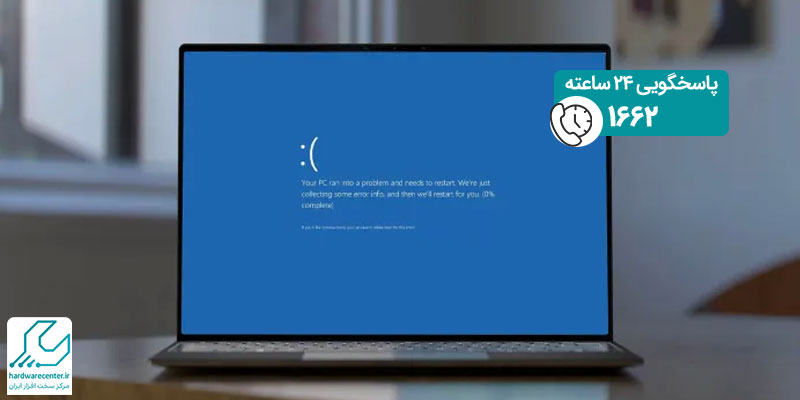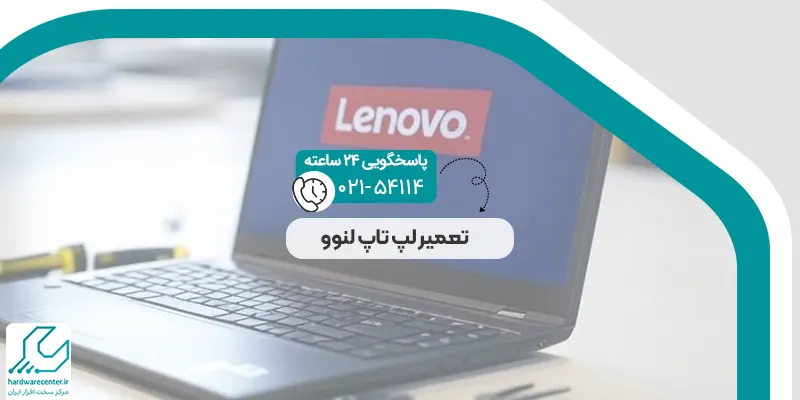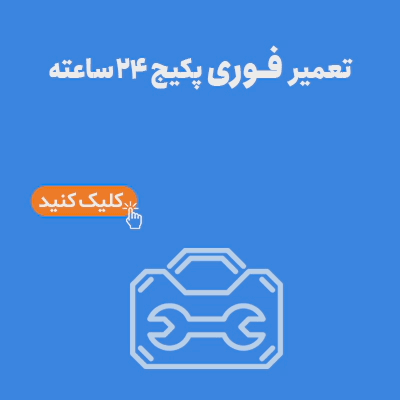شاید یکی از ایرادهای آزار دهنده در مورد لپ تاپ، خرابی LCD باشد، زیرا در این صورت، با این که لپ تاپ روشن است، شما قادر به دیدن چیزی روی صفحه نمایشگر نخواهید بود. این مشکل میتواند به دلایل مختلفی مثل ضربه خوردن، فشار، یا مشکلات فنی در مدار تصویر رخ دهد. بسته به میزان آسیبدیدگی، در برخی موارد امکان تعمیر ال سی دی لپ تاپ وجود دارد، اما اگر خرابی شدید باشد، بهترین راهکار تعویض ال سی دی لپ تاپ است. در این مقاله به طور کامل به بررسی دلایل خرابی، نحوه تعمیر و تعویض LCD لپ تاپ میپردازیم.

تعمیر ال سی دی لپ تاپ
اگر راهی برای تعمیر ال سی دی لپ تاپ یا تعویض قطعات آن وجود داشته باشد، می توانید بدون این که هزینه زیادی پرداخت کنید، آن را تعمیر نمایید. به هر حال، باید به یاد داشته باشید که تنها در بعضی موارد می توان تعمیر ال سی دی laptop را انجام داد یا قطعات آن را تعویض کرد.
تعویض ال سی دی لپ تاپ
گاهی تنها با تعمیر ال سی دی لپ تاپ نمی توان مشکل صفحه نمایش را حل کرد. در این صورت نیاز به تعویض ال سی دی داریم. در زیر اطلاعات پایه در مورد روش تعویض ال سی دی به شما می دهیم.
البته باید توجه داشته باشید که توضیح این مراحل برای انجام تعویض ال سی دی کافی نیست. این توضیح تنها برای آشنایی عمومی با مراحل کار است و اگر تابحال این کار را انجام نداده اید، بهتر است این کار را به تکنیسین بسپارید.
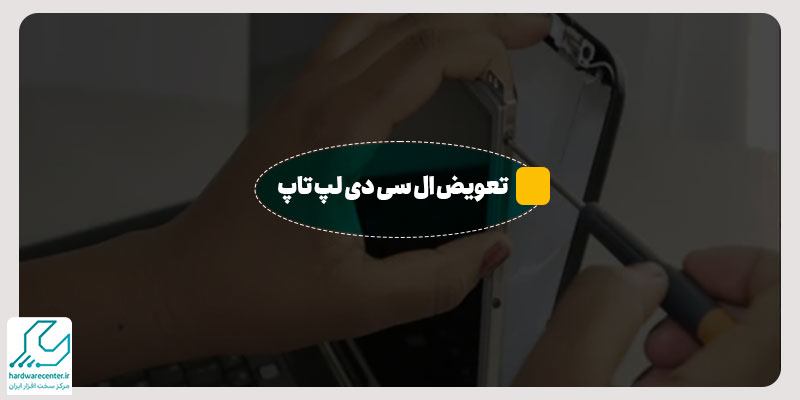
برای آشنایی با خدمات تعمیر برد لپ تاپ کلیک کنید.
هزینه تعویض ال سی دی لپ تاپ
هزینه تعویض ال سی دی لپ تاپ به عوامل مختلفی بستگی دارد که شامل برند و مدل لپ تاپ، نوع صفحه نمایش (مثل IPS، LED، OLED و غیره)، اندازه صفحه نمایش و میزان آسیب به قطعات داخلی دستگاه است.
همچنین، کیفیت قطعات استفادهشده و هزینههای خدمات فنی نیز بر قیمت نهایی تأثیرگذار هستند. برای دریافت دقیقترین قیمت و اطلاعات بیشتر، با مرکز سختافزار ایران تماس بگیرید. تیم ما با ارائه مشاوره و قیمتگذاری شفاف، به شما کمک میکند تا بهترین تصمیم را برای تعمیر لپ تاپ خود بگیرید.
علائم خرابی و تعمیر ال سی دی لپ تاپ
یادتان باشد قبل از این که اقدام به تعمیر مانیتور لپ تاپ نمایید باید دلیل ایراد را به دستی پیدا کنید. خرابی صفحه نمایش لپ تاپ، دلایل مختلفی دارد که هر یک از آن ها را نام می بریم و در مورد آن توضیح می دهیم.
1. وجود پیکسل های مرده
پیکسل های مرده، نقاطی از ال سی دی هستند که دیگر فعال نمی باشند و به صورت یک نقطه سیاه یا یک نقطه سفید مشخص می شوند. این پیکسل های مرده به ویژه اگر زیاد باشند، شما را مجبور به تعمیر نمایشگر لپ تاپ در زودترین زمان ممکن می کند.
طول عمر صفحه نمایش
علت وجود پیکسل های مرده ممکن است پایان یافتن طول عمر صفحه نمایش باشد. استفاده مداوم یا گذشت زمان طولانی از عمر لپ تاپ موجب از کار افتادن ال سی دی یا پیکسل های آن شود و ممکن است شما مجبور شوید، اقدام به تعمیر ال سی دی لپ تاپ تان کنید.
ضربه؛ تعمیر lcd لپ تاپ
به علاوه، ممکن است دلیل ایجاد پیکسل های مرده، آسیب فیزیکی باشد. افتادن لپ تاپ یا برخورد جسم سخت به ]ن ممکن است باعث ایجاد پیکسل مرده نماید.
خطا در زمان تولید
همچنین ممکن است خطاهایی در زمان تولید رخ دهد که در نهایت منجر به ایجاد پیکسل مرده گردد.
عدم توازن در انتشار نور بک لایت
اگر نور پس زمینه یا همان بک لایت تلویزیون به همه صفحه نمایش به صورت همزمان نرسد، می تواند موجب پدید آمدن پیکسل های معیوب شود.
2. روشن نشدن صفحه ال سی دی لپ تاپ
اگر صفحه نمایش لپ تاپ شما در حالی که لپ تاپ کار می کند، روشن نمی شود، باید به دنبال دلیل آن باشید. هر گونه ضربه و آسیب به صفحه نمایش، نوسانات برق و استهلاک قطعات داخلی می تواند موجب ایراد در مدارها و اتصال های داخلی شود. در این صورت نیز ما نیاز به تعمیر ال سی دی لپ تاپ یا تعویض آن داریم.
3. وجود رنگ های مه الود یا غیر دقیق روی صفحه نمایشگر
وجود رنگ های نادرست و نامناسب می تواند دلیل های مختلفی داشته باشد، که در زیر آن ها را نام می بریم.
مشکل در درایور های گرافیک
گاهی وجود مشکل در درایورهای گرافیک ممکن است موجب رنگ های مه آلود شوند. همچنین ممکن است تنها دلیل وجود رنگ های غیر دقیق، به روز نبودن درایورهای گرافیک باشد که با به روز کردن آن می توانید مشکل را حل کنید که در این صورت نیازی به تعمیر ال سی دی لپ تاپوجود نخواهد داشت.
برای اطلاعات بیشتر کلیک کنید: نحوه نگهداری صحیح از لپ تاپ
تنظیمات کنتراست و رنگ
لازم است مطمئن شوید که تنظیمات گرافیک مرتبط با کنتراست و رنگ درست تنظیم شده اند. در واقع تنظیم نادرست گرافیک می تواند موجب دقیق نبودن رنگ ها شود.
4. تغییر شدت نور پس زمینه
تغییرات نور پس زمینه یا Brightness یکی از نشانه های دیگر خرابی صفحه نمایش است که ممکن است ما را مجبور به تعمیر ال سی دی لپ تاپ نماید. در ادامه دلایلی را که می تواند موجب شدت نور زمینه شود، بیان می کنیم.
ایراد در کابل ها و اتصال ها
وجود ایراد در کابل و اتصال های مدارهای نور پس زمینه یکی از دلایل ایجاد تغییر شدن نور است.
ایراد نرم افزاری
باید بدانید که برخی مشکلات نرم افزاری نیز ممکن است موجب تغییر تنظیمات شدت نور شود و ما را با تغییر شدت نور پس زمینه مواجه کند. برای رفع این مشکل می توانید از کارشناسان تعمیر ال سی دی لپ تاپ راهنمایی بگیرید.
اجزای قابل تعویض ال سی دی لپ تاپ
در اینجا باید بگوییم که همیشه نیاز به تعویض پنل نداریم و تنها با تعمیر ال سی دی لپ تاپ مشکل حل می شود. برای مثال وقتی که مشکل مربوط به فلت یا سوکت است یا زمانی که اختلالی در مدار وجود دارد، نیازی به تعویض ال سی دی نداریم. برای تشخیص نوع تعمیر یا تعویض باید موارد مختلفی روی نمایشگر ال سی دی بررسی شود. لازم به توضیح است که این بررسی باید توسط کارشناس خبره انجام شود تا بهترین تصمیم را در موردی اقدامی که باید انجام دهید، بگیرید.

برای اطلاعات بیشتر کلیک کنید: علت قرمز شدن صفحه لپ تاپ
ابزار مورد نیاز برای تعویض ال سی دی
برای تعویض راحت تر ال سی دی لپ تاپ به ابزار زیر نیاز دارید.
- میز کار صاف، تمیز و بزرگ
- چاقوی ساده برای باز کردن حاشیه های صفحه نمایشگر
- یک پیچ گوشتی چهار سو و آهنربایی
- چسب مایع یا نوار چسپ برای نگه داشتن صفحه نمایشگر جدید
- یک ظرف کوچک برای پیچ ها
- یک سوزن یا پین برای کنار زدن حاشیه

مراحل تعویض ال سی دی لپ تاپ
در ادامه مراحلی را که برای تعویض ال سی دی انجام می شود، توضیح می دهیم.
جدا کردن لپ تاپ از برق
ابتدا لپ تاپ خود را خاموش کنید و آن را از برق بکشید تا مطمئن باشید که در زمان کار، شوک الکتریکی پدید نمی آید. تعمیر ال سی دی لپ تاپ در زمانی که می خواهید تعمیر ال سی دی لپ تاپ را انجام دهید، ممکن است به سیستم شما آسیب برساند.
بیشتر بخوانید: آموزش تعمیرات لپ تاپ
باز کردن برچسب ها و پیچ ها
در این مرحله از تعمیر ال سی دی لپ تاپ برچسب های نگهدارنده نمایشگر را که معمولا در قسمت پایینی و نزدیک لولا هستند، پیدا کنید. سپس با استفاده از سوزن یا پین، برچسب ها را بردارید و مراقب باشید که به آن ها آسیب نرسد. زیرا پس از تعویض LCD به این برچسب ها نیاز خواهید داشت. حالا پیچ هایی را می بینید که باید آن ها را باز کنید و در ظرف مخصوص قرار دهید تا گم نشوند.
جدا کردن حاشیه ها
در این مرحله از تعمیر ال سی دی لپ تاپ باید حاشیه ها را جدا کنید. این کار باید خیلی با دقت انجام شود تا آسیبی به آن نرسد، زیرا بعد از تعویض ال سی دی لپ تاپ باید آن ها را سر جای خود قرار دهید. حالا با چاقوی ساده بین حاشیه و بدنه اهرم ایجاد نمایید و آن را جدا کنید. در این مرحله صداهایی مانند در رفتن قطعات پلاستیکی می شنوید که طبیعی است.
جدا کردن ال سی دی؛ تعمیر ال سی دی لپ تاپ
بعد از این که مطمئن شدید که حاشیه ها کاملا جدا شده، صفحه نمایشگر را که به یک فریم فلزی وصل شده است از قسمت راست و چپ جدا کنید. توجه داشته باشید که دو پیچ دیگر هم در گوشه های بالایی آن ها قرار دارند و باید باز شوند. اگر پیچ های دیگری هم وجود داشت که صفحه نمایشگر را به فریم متصل کرده است، باز کنید. در برخی از برندها ممکن است به جای پیچ از نوار چسب قوی برای اتصال آن استفاده شده باشد که باید برای تعمیر ال سی دی لپ تاپ باز شود.
جدا کردن کانکتورها؛ تعمیر ال سی دی لپ تاپ
حالا باید کابل اتصال نمایشگر به بورد لپ تاپ را پیدا کنید و با دقت بسیار پین ها قفل کننده را باز کنید و کابل را جدا نمایید. سپس می توانید کابل را از نمایشگر جدا کنید. معمولا این کابل به قسمت پایینی صفحه نمایش وصل شده و احتمالا با چسب مایع و چسب نواری به صفحه نمایش چسبانده شده است. این مرحله از تعمیر ال سی دی لپ تاپ را نیز باید با دقت و ظرافت انجام دهید.
علت روشن نشدن لپ تاپ را از این قسمت بخوانید.
جا انداختن صفحه نمایش جدید
در این مرحله صفحه نمایش جدید را به سمت زمین و داخل فریم بگذاید و جا بیاندازید. حالا کانکتور را وصل کرده و پیچ ها را به صورت قبل ببندید. سپس صفحه نمایشگر را با چسب مایع یا نواری دقیقا به صورت قبل تنظیم کنید.
نصب حاشیه ها بعد از تعمیر ال سی دی لپ تاپ
در این مرحله باید پیچ ها و چسب ها را به صورت قبل در جای خود قرار دهید. سپس حاشیه نمایشگر را ببندید و کمی اطراف آن را فشار دهید تا صدای جا افتادن ضامن ها شنیده شود. در این مرحله هیچ شکافی نباید در اطراف صفحه نمایش وجود داشته باشد. پیچ های حاشیه را نیز ببندید و برچسب هایی را که جدا کرده اید، روی آن ها قرار دهید. اکنون تعمیر ال سی دی لپ تاپ کامل شده است.
روشن کردن سیستم
بعد از تعویض و تعمیر ال سی دی لپ تاپ، اگر سیستم را روشن کردید و تصویری دریافت نکردید، باید همه اتصالات را دوباره بررسی کنید و اگر مشکلی وجود داشت، آن را برطرف کنید. حالا باید تصویر مطلوب روی نمایشگر دیده شود.
باز هم یادآوری می کنیم که اگر تجربه ای در تعویض و تعمیر ال سی دی لپ تاپ ندارید، خودتان اقدام به این کار نکنید. در این صورت بهتر است با کارشناس خبره تماس بگیرید تا از ایجاد هزینه های بالاتر جلوگیری کنید.
فیلم آموزش تعویض ال سی دی لپ تاپ
مقالات مرتبط